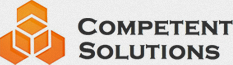Выпуск дополнения для 1С:Бухгалтерия 8 для Казахстана 1C:Управление торговым предприятием 8 для Казахстана
Информационное сообщение № 2485 от 27.01.2016
Подготовлено дополнение к типовым конфигурациям для Казахстана фирмы «1С»: «Бухгалтерия 8 для Казахстана» версии 2.0.20.12, «Бухгалтерия 8 для Казахстана» версии 3.0.7.20, «Управление торговым предприятием 8 для Казахстана» версии 2.0.8.7, содержащие обновления Декларации по корпоративному подоходному налогу, формы 100.00, Декларации по индивидуальному подоходному налогу, формы 220.00, Декларации по земельному налогу, налогу на транспортные средства и налогу на имущество, формы 700.00.
Новое в регламентированной отчетности
1. Декларация по корпоративному подоходному налогу, форма 100.00.
- В состав комплекта включена форма, утвержденная приказом Министра финансов Республики Казахстан от 25 декабря 2014 года № 587.
- Реализована возможность выгрузки данных в формате XML для шаблона ИС СОНО form_100_00_v24_r86 от 04.07.2015 г.
2. Декларация по индивидуальному подоходному налогу, форма 220.00.
- В состав комплекта включена форма, утвержденная приказом Министра финансов Республики Казахстан от 25 декабря 2014 года № 587.
- Реализована возможность выгрузки данных в формате XML для шаблона ИС СОНО form_220_00_v29_r69 от 12.05.2015 г.
3. Декларация по земельному налогу, налогу на транспортные средства и налогу на имущество, форма 700.00.
- В состав комплекта включена форма, утвержденная приказом Министра финансов Республики Казахстан от 25 декабря 2014 года № 587.
- Реализована возможность выгрузки данных в формате XML для шаблона ИС СОНО form_700_00_v19_r112 от 18.01.2016 г.
Последовательность подключения внешних регламентированных отчетов:
1. Распаковать архив в любой каталог жесткого диска.
2. В режиме 1С:Предприятия открыть форму списка справочника «Регламентированные отчеты».
3. В папке «Налоговая отчетность» выбрать элемент с соответствующим наименованием.
4. Открыть карточку элемента.
5. В форме элемента необходимо установить переключатель «Использовать» в положение «Файл», в качестве файла выбрать соответствующий внешний отчет.
6. Нажать кнопку «ОК».